一、环境:
1、WMware Workstation
2、linux 7.0 64位 iso
3、安装包:
p13390677_112040_Linux-x86-64_1of7.zip
p13390677_112040_Linux-x86-64_2of7.zip
二、创建新虚拟机:
文件--新建虚拟机--典型(推荐)--下一步--稍后安装操作系统--linux--版本:Red Hat Enterprise Linux 7 64 位--下一步--虚拟机名称:自定义--位置(L):自行选择虚拟机存放位置--下一步--磁盘大小:自定义(我自己给了200G)--将虚拟磁盘拆分成多个文件(M)--下一步--自定义硬件--内存:4G--处理器:看机器性能可给高可给低--新CD/DVD--使用ISO映像文件:找到linu7的iso路径--关闭--完成。
启动虚拟机后会开始进入安装界面
三、安装linux7系统:
开启虚拟机,之前选择了光盘镜像,所以开启后会从光盘镜像启动:选择红框内容的项目,按回车开始安装。
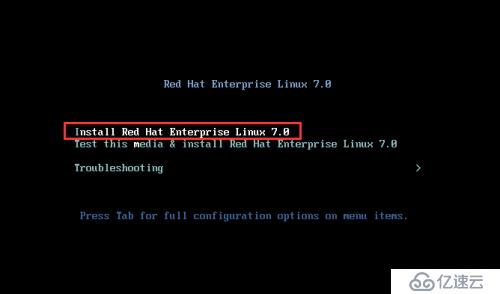
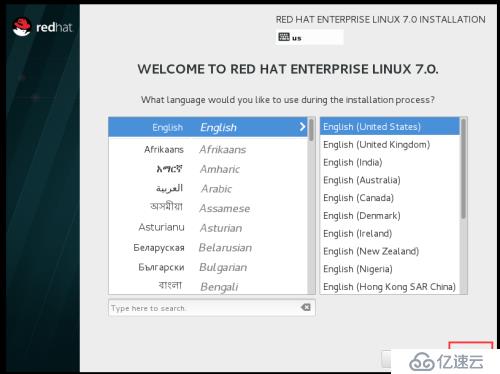

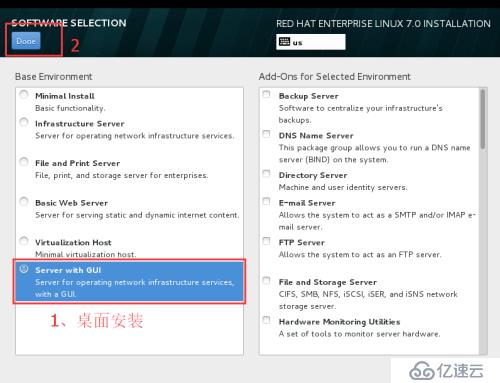
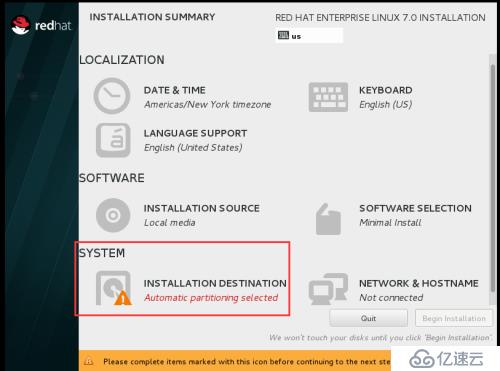
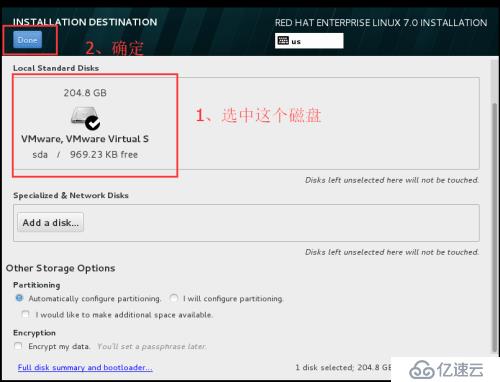
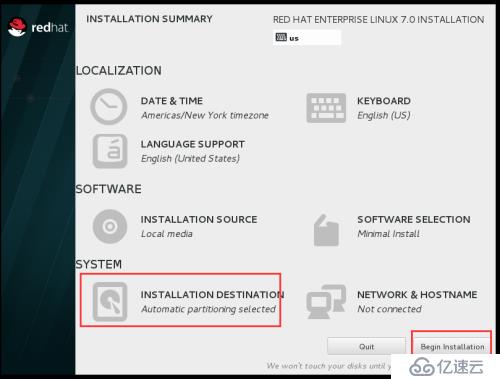
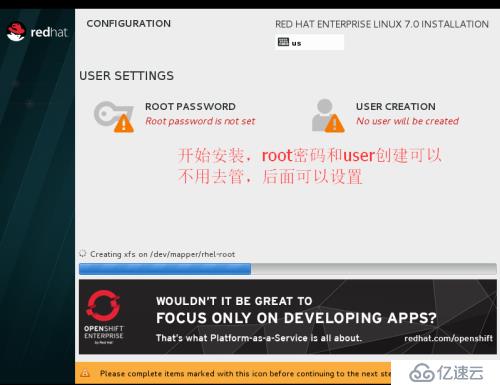
安装进度走完后,选择设置root密码:

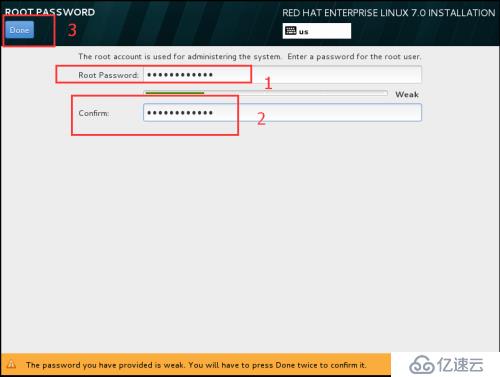
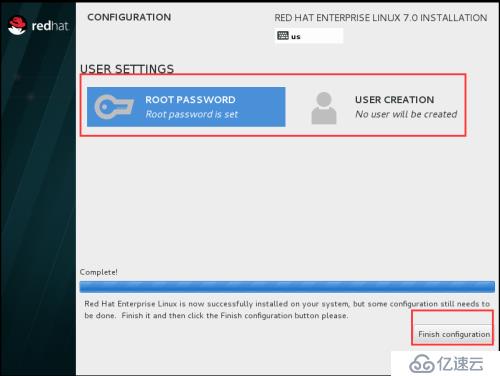
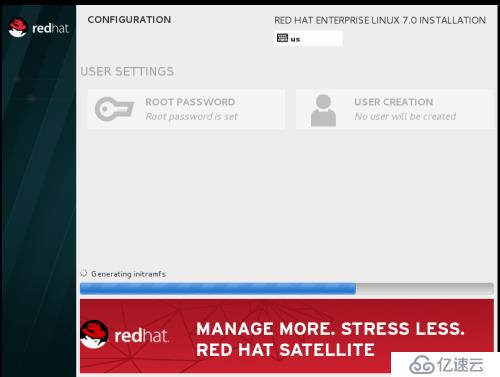
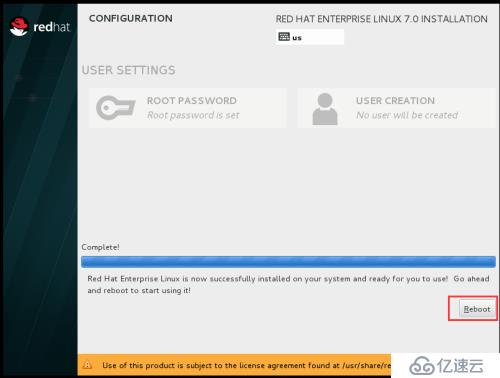
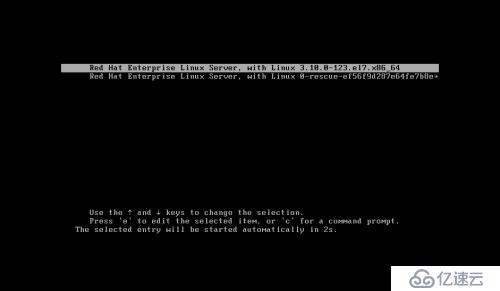
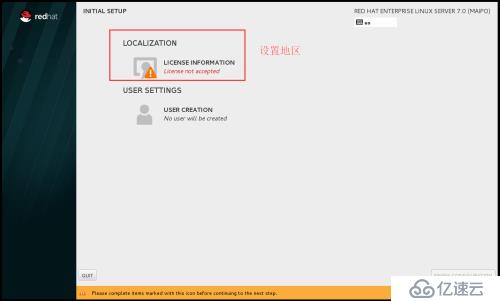
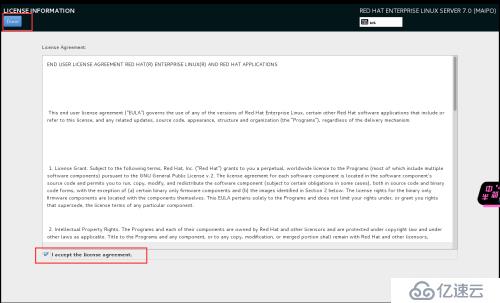
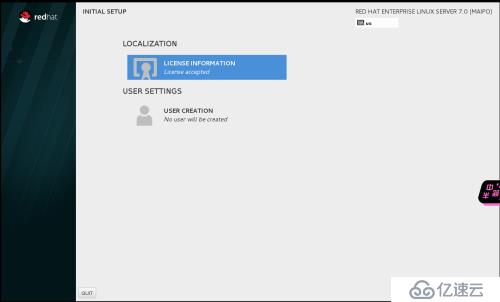
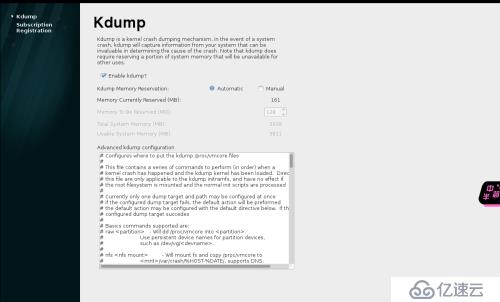
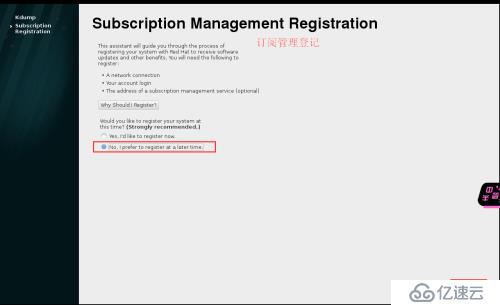
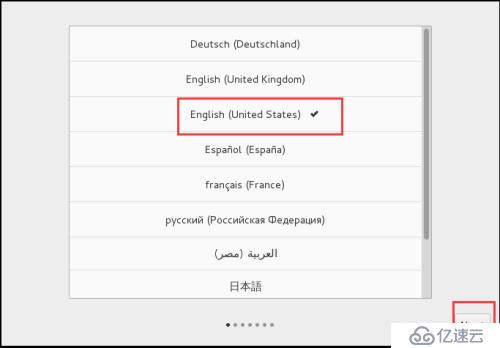
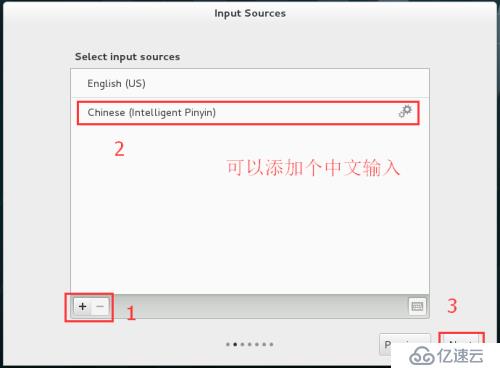
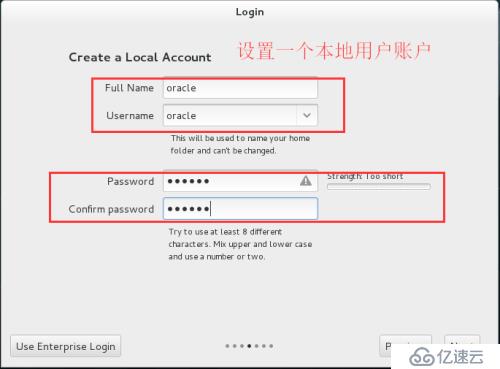
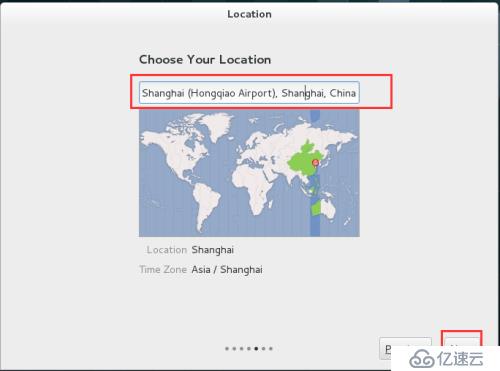
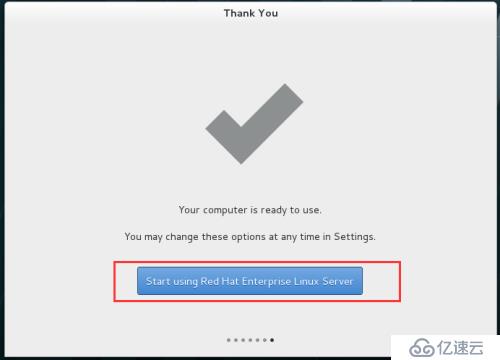
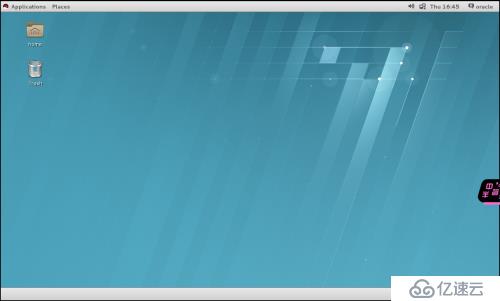
进入桌面,安装完成。
四、配置yum仓库:
1、把镜像中的内容复制到新建目录
$mkdir /home/oracle/Desktop/rhel7
把iso镜像文件复制到新建目录中
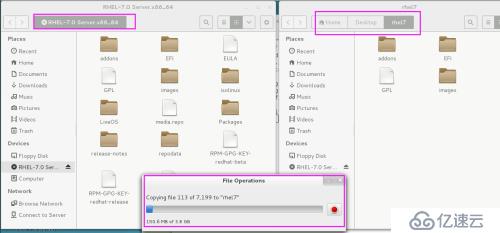
2、配置yum仓库
$su - root
#vim /etc/yum.repo.d/rhel7.repo
[rhel7]
name=rhel7
baseurl=file:///home/oracle/Desktop/rhel7
enable=1
gpgcheck=0
:wq //保存退出
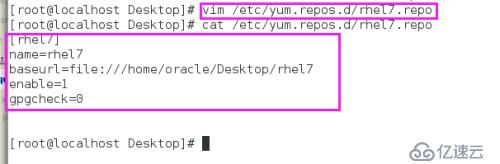
#yum clean all
#yum makecache
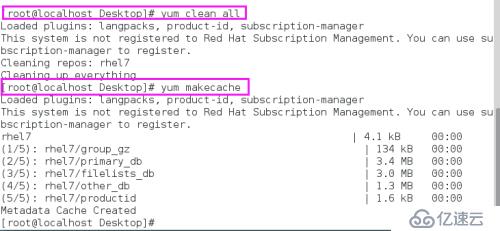
五、安装oracle 11g:
1、把安装包copy到系统中
p13390677_112040_Linux-x86-64_1of7.zip
p13390677_112040_Linux-x86-64_2of7.zip
2、系统进入oracle用户
打开命令提示符:
$su - root
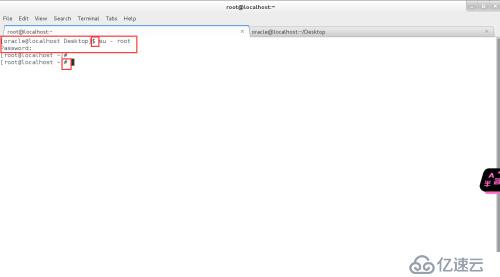
3、创建oracle安装用户组:
#groupadd dba
4、创建oracle用户,由于安装系统的时候已经创建了,现在重新更改下用户组
#useradd -g dba oracle //未创建用户的时候,创建oracle用户所在组为dba
#usermod -g dba oracle //已经有oracle用户了,现在把现有用户加到dba组里去。

5、给用户创建密码:
本示例已经在安装linux系统的时候已经创建过oracle用户密码了,就不再更改。
如果没有创建过oracle密码的请执行以下命令:
#passwd oracle 输入两次密码即可。
6、使用oracle用户配置其环境变量:
$vim .bash_profile
export ORACLE_BASE=/u01/app/oracle //oracle的基础目录
export ORACLE_HOME=$ORACLE_BASE/product/11204/db_1 //oracle的家目录
export ORACLE_SID=test //oracle的实例名
export PATH=$ORACLE_HOME/bin:$PATH //oracle的路径添加到环境变量中,以便使用oracle命令
export LD_LIBRARY_PATH=$ORACLE_HOME/lib //oracle的动态链接库
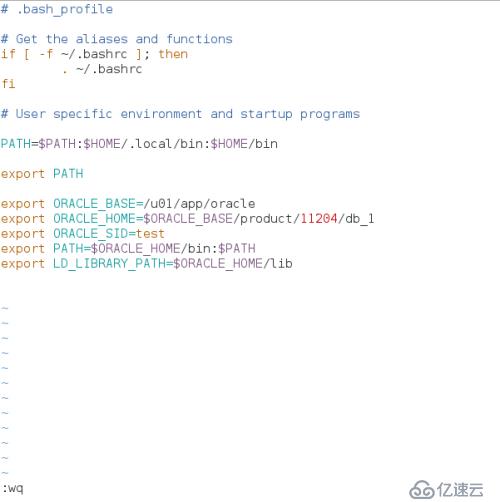
7、回到root用户下,创建环境变量中的相关目录并分配权限:
#mkdir /u01 //创建u01目录
#chown -R oracle:dba /u01 //分配u01目录所属用户是oracle,所属组是dba
#su - oracle
$mkdir -p $ORACLE_HOME //创建u01目录下的其他目录,$ORACLE_HOME调用环境变量快速创建目录
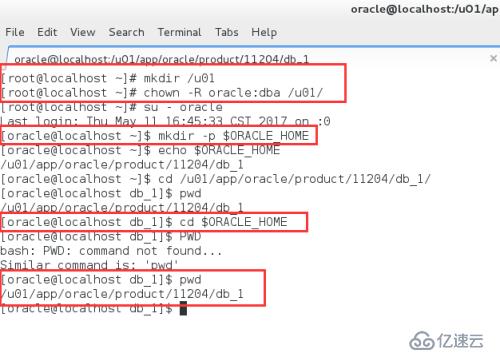
8、解压oracle安装包:
$unzip p13390677_112040_Linux-x86-64_1of7.zip
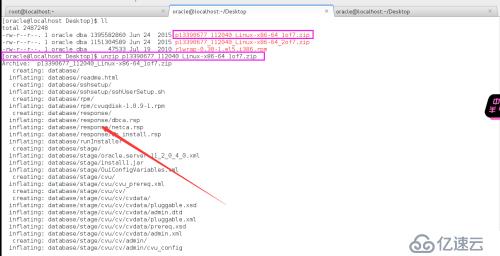

再解压另外一个:
$unzip p13390677_112040_Linux-x86-64_2of7.zip
解压完后,还是只有一个databae目录
9、给database目录分配dba组:
$su - root
#chown -R oracle:dba /home/oracle/Desktop/database
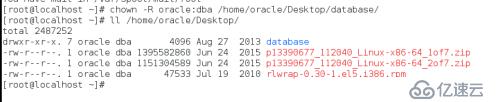
10、使其他用户下也能调用图形化界面安装软件:
#xhost +

11、在oracle用户下开始安装oracle软件:
$cd database/
$./runInstaller
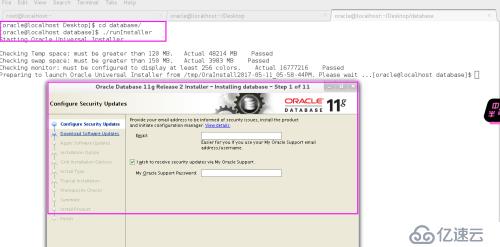
a、配置安全更新,填写接收安全更新的邮件地址,并且希望通过My Oracle Support接收安全更新。
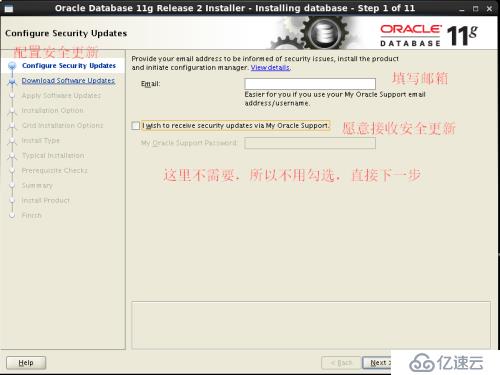
b、对于安全更新邮箱没有配置的情况下,下一步提示信息,为了安全的问题,最好提供邮箱。
继续选择yes。
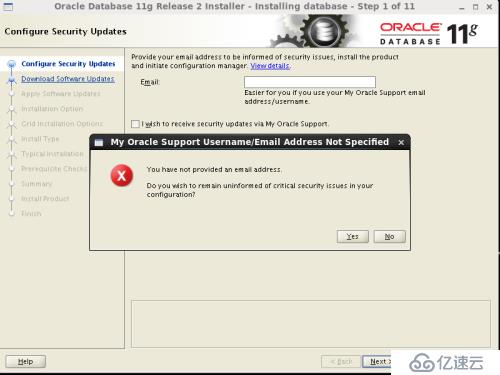
c、下载更新软件:这里我们选择跳过软件更新项目
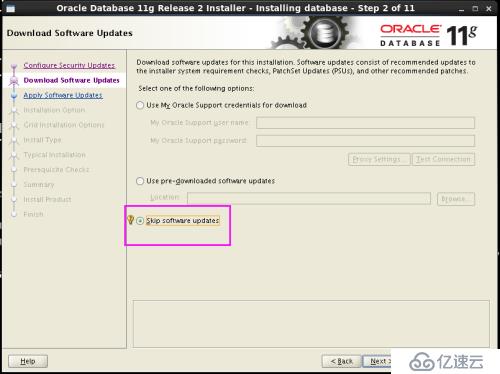
d、安装选项:
顾名思义,新安装数据库需要选择第一个,但是如果有人要自行建库的话,可以选择第二个。
而此次实例选择只安装oracle软件。
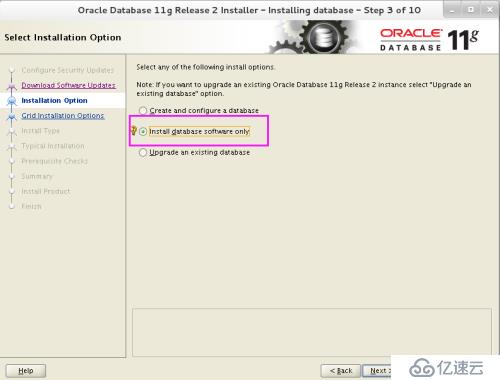
e、选择安装那种oracle系统:
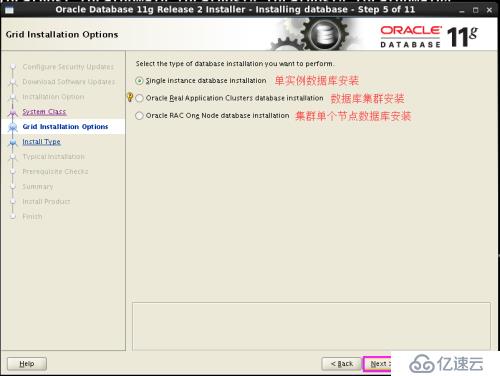
f、产品语言:选择简体中文和英文。
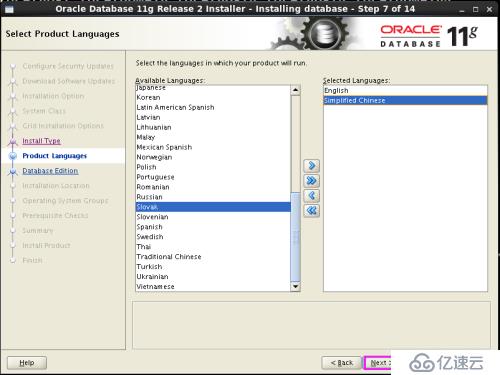
g、数据库版本:选择企业版(4.7GB)
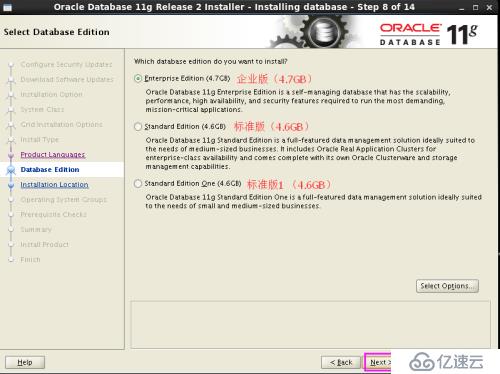
h、数据库安装位置:
oracle_base(oracle基础目录):/u01/app/oracle
software location(软件安装目录):/u01/app/oracle/product/11204/db_1
以上目录是系统默认的,之前环境变量设定的时候也是与这个一致的,如果需要修改默认安装路径,那么环境变量也要跟着变更。

i、
创建产品清单:
清单目录可以自行更改,也可以按照默认设定不做更改,但是这个目录的权限是要能让dba组用户权限访问的。
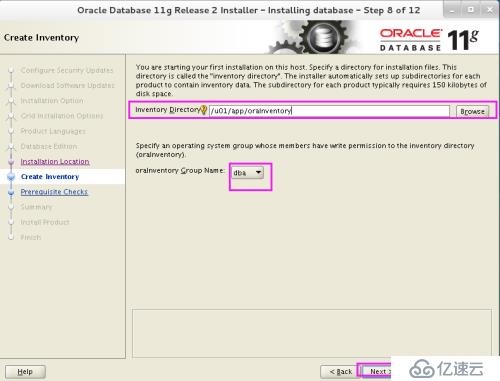
j、操作系统人员所属组:
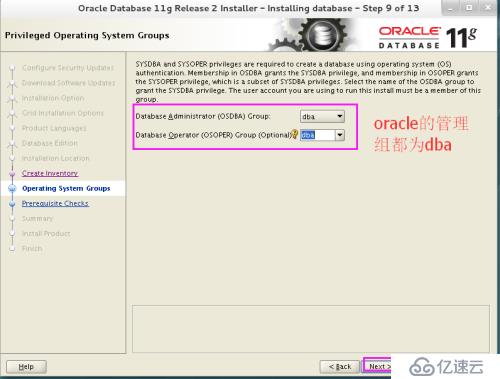
k、系统参数配置,生成脚本运行,自动进行配置。
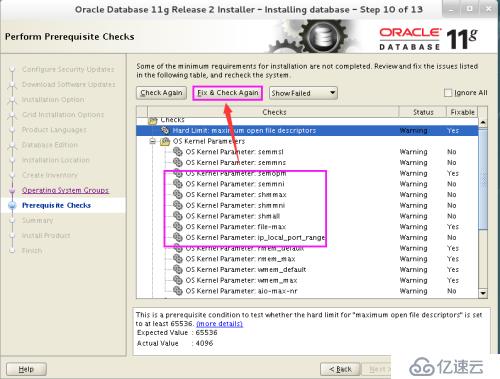

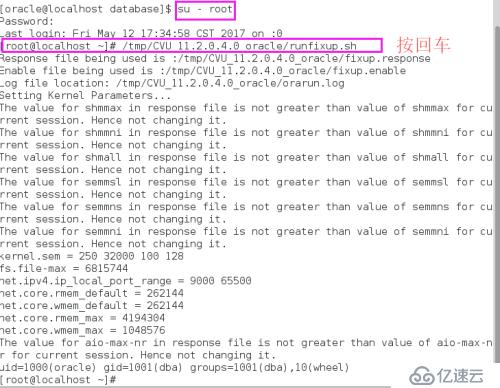

l、安装所需要的包:
#yum list |grep gcc //查询需要的包
#yum install -y gcc.x86_64 //安装这个gcc.x86_64这个包
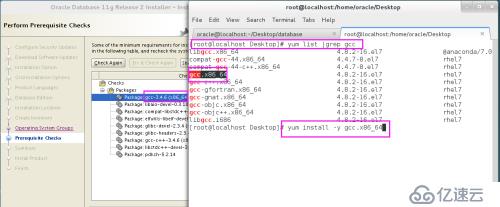
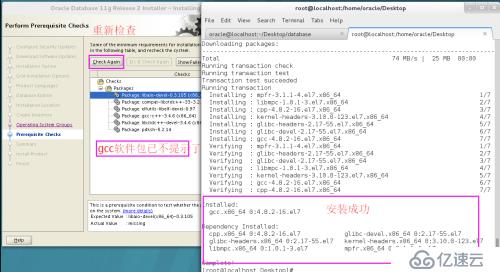
之后的软件包按照以上方法查到一个安装一个即可。
linux7下有2个软件包没有,就忽略(ignore all)即可继续下一步安装

继续后会有警告,按yes即可。
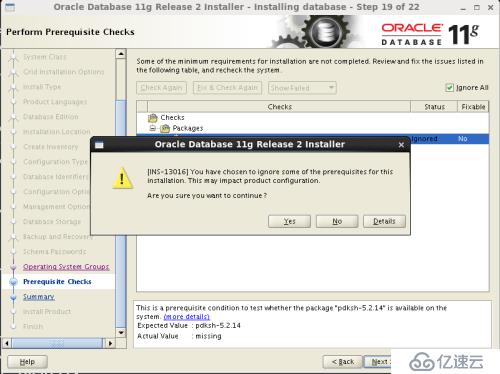
m、install后,就开始安装数据库了。
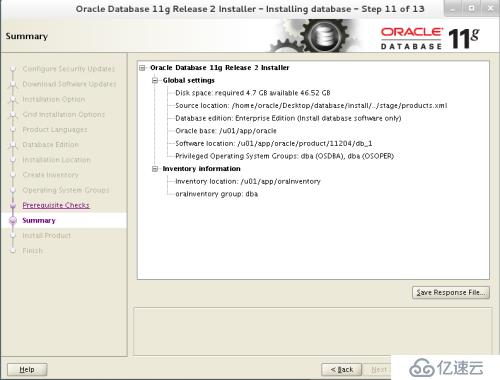
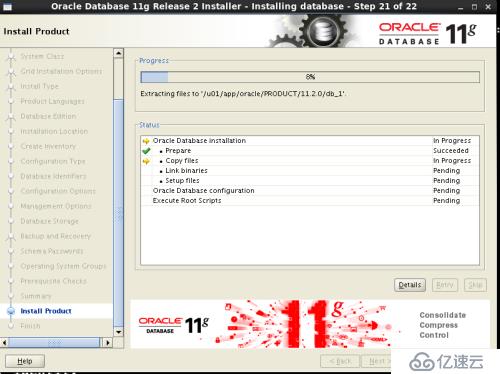
n、安装过程中出现报错:
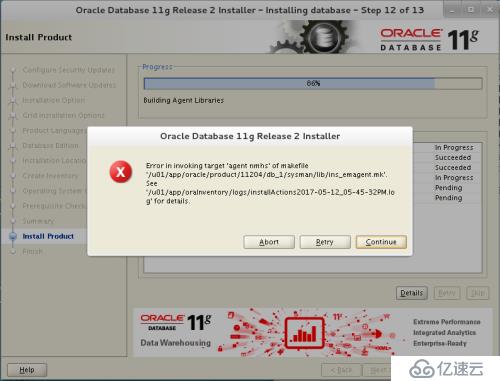
解决方案:
保留安装过程,另外开启一个终端窗口,将ins_emagent.mk文件中的 $(MK_EMAGENT_NMECTL)更改为$(MK_EMAGENT_NMECTL) -lnnz11,然后在安装过程中点击Retry即可。
o、安装过程中,需要运行2个脚本,这两个脚本要使用root身份进行运行。
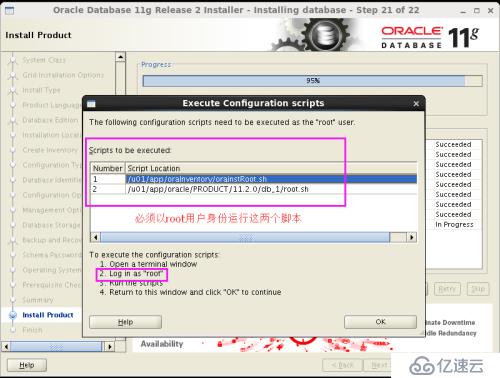
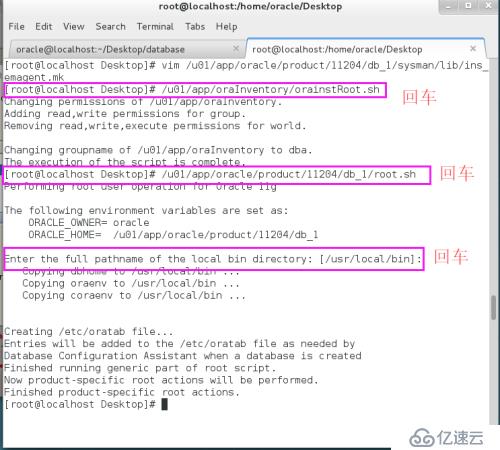
运行好脚本后,在弹出框上按“ok”即可。
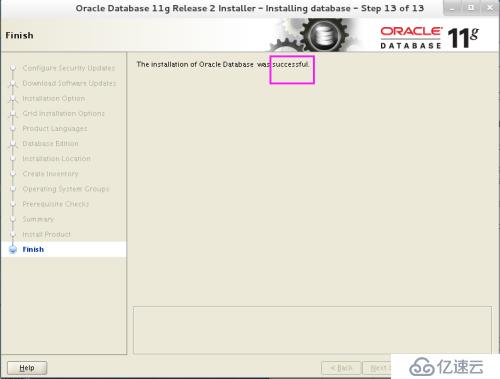
六、数据库软件安装完成后,进行数据库建库:
a、使用命令调用数据库建库图形化:
$adbc
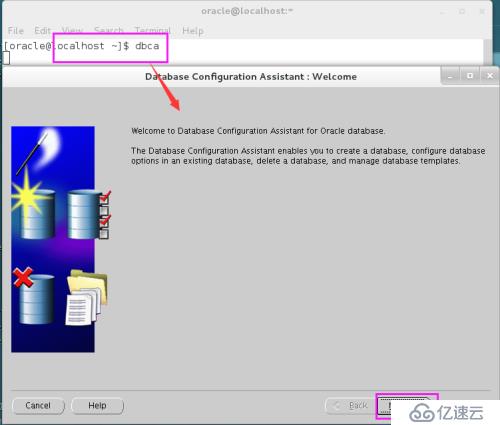
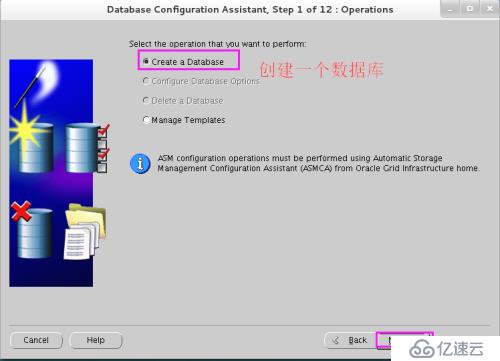
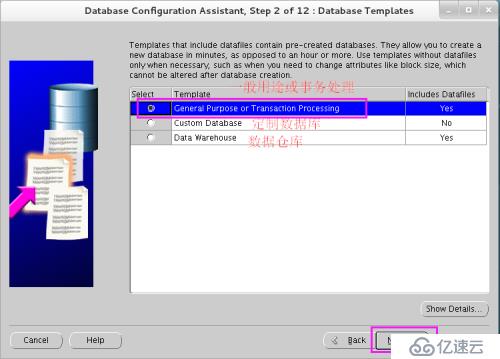
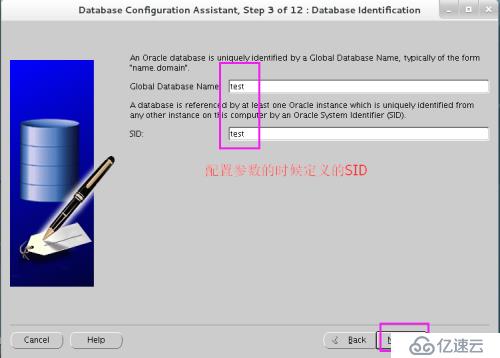
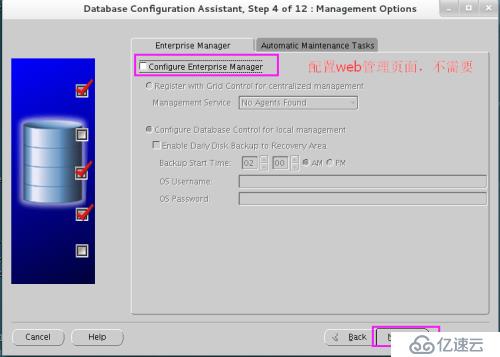
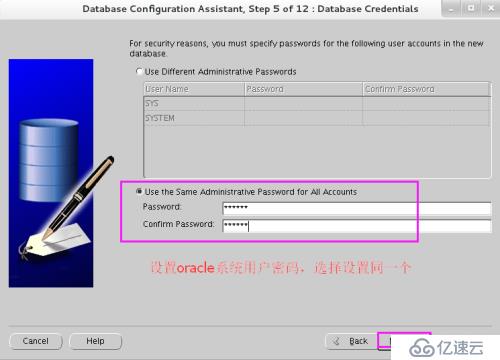
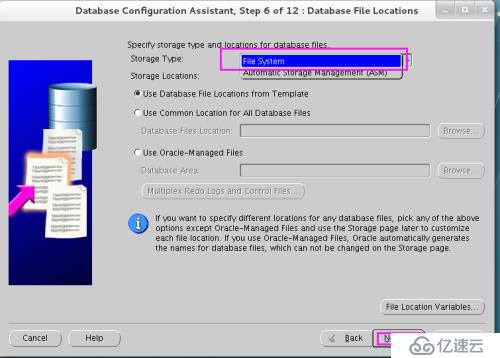
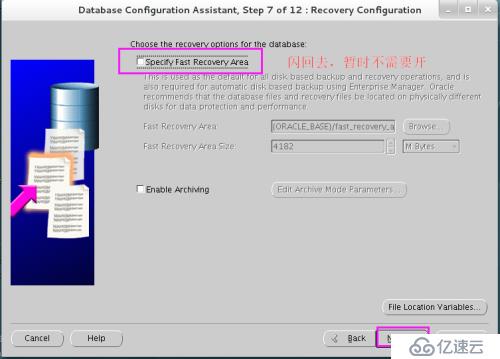

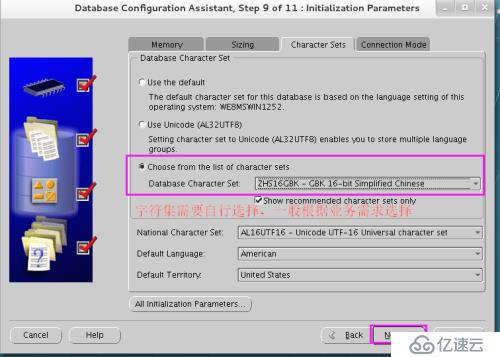
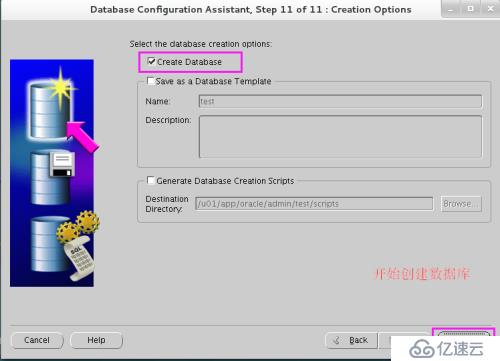
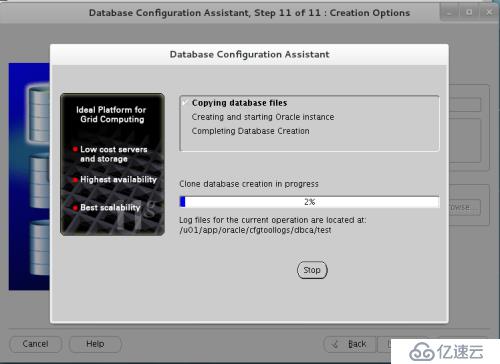
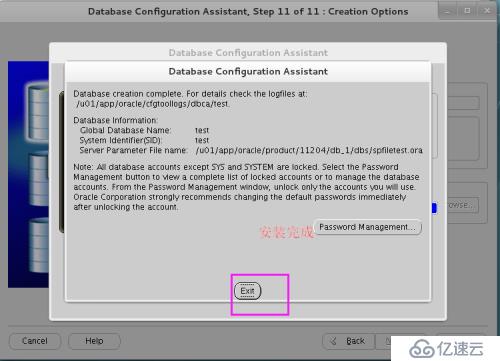
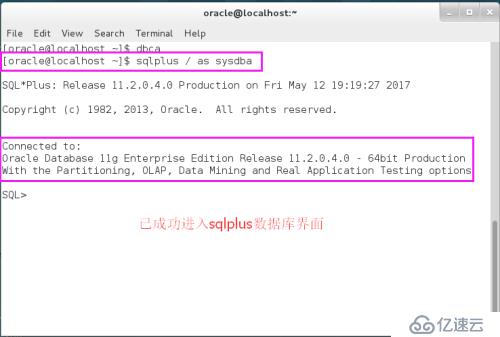
安装全部结束!!!
免责声明:本站发布的内容(图片、视频和文字)以原创、转载和分享为主,文章观点不代表本网站立场,如果涉及侵权请联系站长邮箱:is@yisu.com进行举报,并提供相关证据,一经查实,将立刻删除涉嫌侵权内容。